Bir YouTube Videosunu Masaüstünde veya Mobilde Tekrar Etmeye Nasıl Koyabilirsiniz?
Çeşitli / / November 28, 2021
YouTube, video yüklemek ve paylaşmak için en popüler platformlardan biri haline geldi. En yeni şarkı videolarının, motivasyon konuşmalarının, stand-up komedilerinin, haberlerin ve diğer eğlence videolarının keyfini çıkarabilirsiniz.
Belirli bir içerik oluşturucu YouTube'a yeni bir video eklediğinde haberdar olmak için bir kanala abone olabilirsiniz. YouTube, ilgi alanlarınıza göre videolar önerir. Dahası, Hatta daha sonra internet bağlantısı olmadan izlemek için bir video indirebilirsiniz.
Ancak, YouTube'da yayın yaparken karşılaştığınız sorunlardan biri, bir YouTube videosunu tekrar tekrar yayınlamaktır. bazen, bir videoyu tekrar veya döngü halinde izlemeniz gerekir ve bir videoyu manuel olarak yeniden başlatmak gerçekten sinir bozucu.
hakkında ipuçları arıyorsanız YouTube'da bir video nasıl döngüye alınır, doğru sayfaya ulaştınız. Biraz araştırma yaptık ve bir YouTube videosunu masaüstünde veya mobil cihazlarda nasıl tekrarlayacağınızla ilgili tüm sorularınızı yanıtlamanız için size yardımcı bir kılavuz getirdik.

İçindekiler
- Bir YouTube Videosunu Tekrara Nasıl Koyabilirim?
- Yöntem 1: Bir YouTube Videosunu Masaüstünde Tekrar Etme
- Yöntem 2: Bir YouTube Videosunu Mobil Cihazda Tekrar Et'e yerleştirin
- A) Bir Oynatma Listesi Oluşturarak
- B) ListenOnRepeat'i kullanarak
- C) Kapwing Döngü Video kullanarak
- Yöntem 3: Üçüncü taraf bir uygulama kullanın
Bir YouTube Videosunu Tekrara Nasıl Koyabilirim?
Yöntem 1: Bir YouTube Videosunu Masaüstünde Tekrar Etme
YouTube akışı için bir masaüstü kullanıyorsanız, bir YouTube videosunu döngüye almak için şu basit adımları izleyin:
1. YouTube'u açın ve döngüde oynatmak istediğiniz videoyu seçin.
2. Şimdi, videoya sağ tıklayın ve seçin "Döngü" mevcut seçeneklerden. Bu, videonuzu tekrar tekrar oynatmaya başlayacaktır.

3. Bu döngüyü tekrar durdurmak isterseniz, sağ tık videoda ve “Döngü” seçimini kaldırın seçenek.
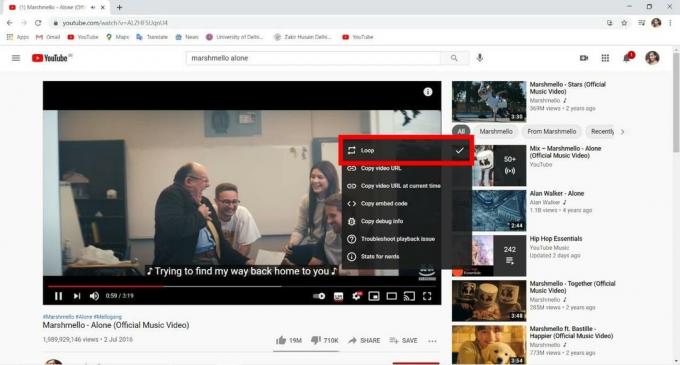
Yöntem 2: Bir YouTube Videosunu Mobil Cihazda Tekrar Et'e yerleştirin
Bir Youtube videosunu mobil cihazlarda döngüye sokmak için doğrudan bir seçenek yoktur. Ancak, bir oynatma listesi oluşturarak bir YouTube videosunu mobil cihazınızda tekrar edebilirsiniz.
A) Bir Oynatma Listesi Oluşturarak
1. YouTube'u açın ve videoyu seç tekrar oynamak istiyorsunuz. uzun basın "Kaydetmek" videonun altında verilen buton.
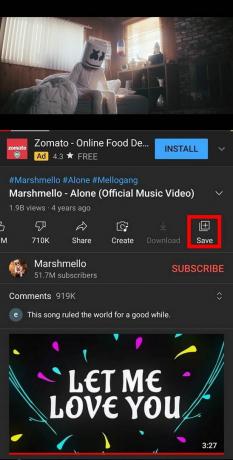
2. Üzerine dokunun “YENİ OYNATMA LİSTESİ” bir sonraki ekranda ve buna herhangi bir başlık verin çalma listesi. Ardından, seçin Özel Gizlilik altında ve üzerine dokunun OLUŞTURMAK.
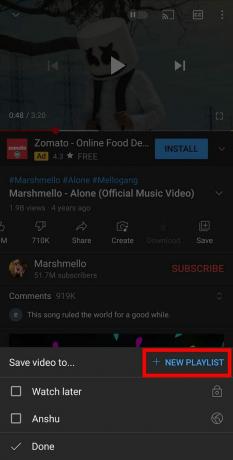

3. şuraya git kütüphane, ve çalma listenizi burada bulacaksınız.
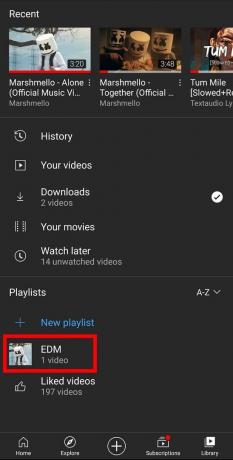
4. Videoyu oynatın ve üzerine dokunun. "Tekrarlamak" videonun altındaki simge. Bu, YouTube videonuzu mobil cihazlarda tekrar oynatacak.

Ayrıca Okuyun: YouTube'u Arka Planda Oynatmanın 6 Yolu
B) ListenOnRepeat'i kullanarak
YouTube'da bir videoyu döngüye almanın bir başka şaşırtıcı yöntemi de “ListenOnRepeat" İnternet sitesi. Adından da anlaşılacağı gibi, bu kullanışlı web sitesi herhangi bir YouTube videosunu tekrar tekrar oynatmanıza yardımcı olur. Tek yapmanız gereken video bağlantısını arama kutusuna yapıştırmak. Bir YouTube videosunu döngüde oynatmak için aşağıda verilen adımları izlemelisiniz:
1. YouTube'u açın ve videoyu seç tekrar oynamak istiyorsunuz.
2. üzerine dokunun "Paylaş" videonun altında bulunan simge.
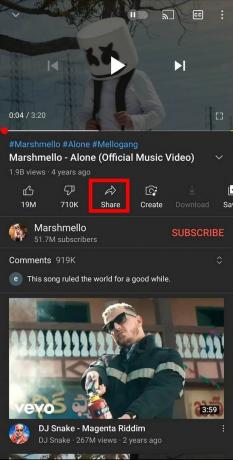
3. Seçmek "Bağlantıyı kopyala" mevcut seçeneklerden.

4. Açık ListenOnRepeat ve videonun URL'sini yapıştırın arama kutusunda.
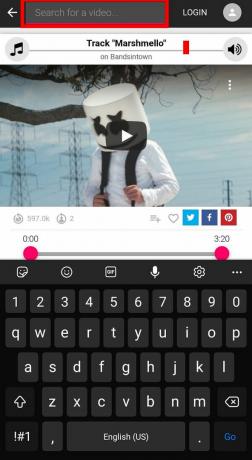
5. Seçme senin videon mevcut video listesinden. Bu, YouTube videonuzu tekrar tekrar oynatır, hatta kaydırıcıyı kullanarak videonuzun bir bölümünü döngüye alabilirsiniz.
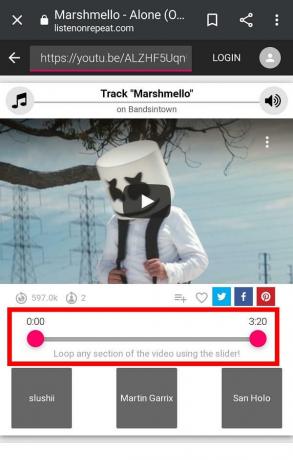
C) Kapwing Döngü Video kullanarak
Yukarıdaki yöntemleri kullanmanıza rağmen, YouTube videolarını İnternet ile tekrar tekrar oynatabileceksiniz. Peki ya videonuzu çevrimdışı akış için indirmek isterseniz? Kapwing Loop Video'nun devreye girdiği yer burasıdır. Bu harika web sitesi, döngülü YouTube videolarınızı indirmenize izin verir.
1. YouTube'a göz atın ve videoyu seç tekrar oynamak istiyorsunuz.
2. üzerine dokunun "Paylaş" videonun altında bulunan simge
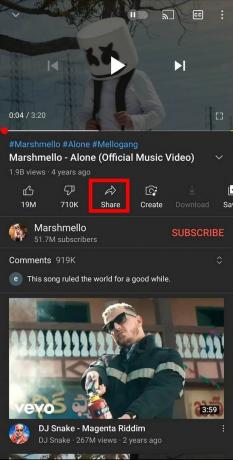
3. Şimdi, seçin "Bağlantıyı kopyala."
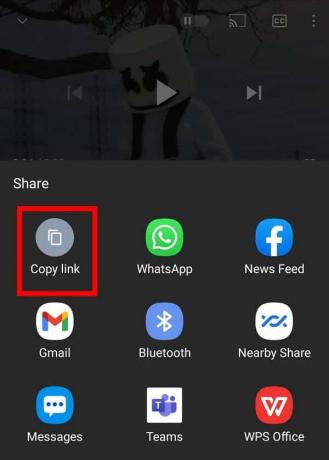
4. Açık Kapwing Döngü Videosu ve videonun URL'sini yapıştırın Burada.
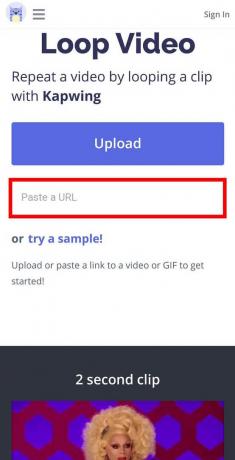
5. Bu klibi döngüye al seçeneklerinden döngü sayısını seçin. Videonun toplam süresi döngülere göre görüntülenecektir. Şimdi, üzerine dokunun "Oluşturmak" buton.
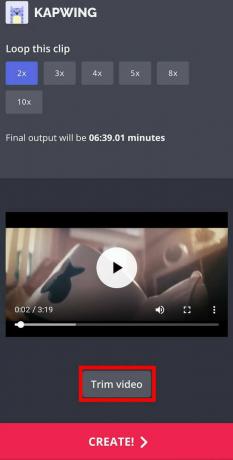
6. Videonuz dışa aktarılacak ve daha sonra indirebilirsiniz.
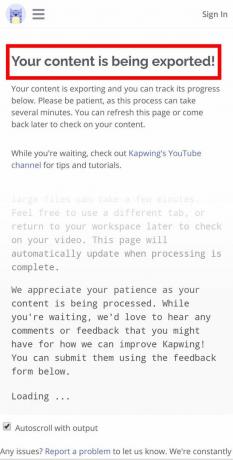
Yöntem 3: Üçüncü taraf bir uygulama kullanın
Alternatif olarak, YouTube videolarını döngüde oynatmak için üçüncü taraf bir uygulamayı bile tercih edebilirsiniz. “YouTube Videosunu Tekrarla” PlayStore'da bulunan ve bir YouTube videosunu tekrar tekrar oynatmanıza izin veren harika bir uygulamadır ve hatta videonun belirli bir bölümünü tekrarlamak için seçebilirsiniz.
Tavsiye edilen:
- YouTube Kısıtlı Modu nedir ve nasıl etkinleştirilir?
- YouTube'da vurgulanan yorum ne anlama gelir?
- WhatsApp'ta Yazı Tipi Stili Nasıl Değiştirilir
- Zoom'da Kameramı Nasıl Kapatırım?
Bu kılavuzun, bir YouTube videosunu tekrarlama konusundaki tüm şüphelerinizi gidermenize yardımcı olacağını umuyoruz. Bir YouTube videosunu döngüye almak için yukarıdaki yöntemlerden herhangi birini deneyebilirsiniz. Lütfen değerli görüşlerinizi yorumlar bölümünde belirtin.



